Quản lý giá¶
Odoo cung cấp nhiều tùy chọn để chọn giá hiển thị trên trang web của bạn, cũng như giá cụ thể theo từng điều kiện dựa trên các tiêu chí đã đặt ra.
Thuế¶
Cấu hình thuế¶
Để thêm thuế cho một sản phẩm, bạn có thể đặt thuế trong trường Thuế khách hàng của mẫu sản phẩm hoặc sử dụng :doc:`vị trí tài chính</applications/finance/accounting/taxes/fiscal_positions> `.
Hiển thị thuế¶
Việc lựa chọn mức giá thuế hiển thị thường phụ thuộc vào quy định của quốc gia hoặc loại khách hàng (B2B so với B2C). Để lựa chọn loại giá hiển thị, hãy vào , cuộn xuống danh mục Shop - Products và chọn Tax Excluded hoặc Tax Included.
Không bao gồm thuế: giá hiển thị trên trang web là không bao gồm thuế và thuế được tính tại bước xem lại giỏ hàng;
Đã bao gồm thuế: giá hiển thị trên trang web là đã bao gồm thuế.
Ghi chú
Thiết lập này là toàn cục và loại hiển thị thuế giống nhau cho (tất cả) trang web của bạn. Do đó, không thể chọn các hiển thị thuế khác nhau cho các trang web khác nhau. Đây có thể là một điểm cần cân nhắc quan trọng khi triển khai cơ sở dữ liệu với nhiều trang web thương mại điện tử hướng đến các loại khách hàng khác nhau (tức là B2B và B2C).
Bạn có thể chọn hiển thị loại giá bên cạnh giá sản phẩm bằng cách vào , chọn một sản phẩm, sau đó vào và bật Tax Indication.

Giá mỗi đơn vị¶
Có thể hiển thị giá cho mỗi đơn vị <../../../inventory_and_mrp/inventory/product_management/configure/uom> trên trang sản phẩm. Để thực hiện điều đó, hãy vào và bật Giá tham chiếu sản phẩm trong phần Cửa hàng - Sản phẩm. Khi bật, hãy đảm bảo đặt số tiền trong trường Số lượng đơn vị cơ sở của mẫu sản phẩm và trong Giá bán.

Giá cho mỗi đơn vị đo có thể được tìm thấy ở phía trên nút Thêm vào giỏ hàng trên trang sản phẩm.
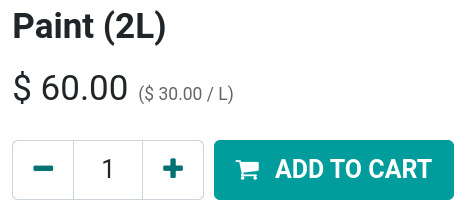
Ghi chú
Lưu ý rằng việc cung cấp giá cho mỗi đơn vị có thể là bắt buộc ở một số quốc gia.
Xem thêm
Cấu hình giá: bảng giá¶
Bảng giá là công cụ chính để quản lý giá trên eCommerce của bạn. Chúng cho phép bạn xác định giá cụ thể cho từng trang web - khác với giá trên mẫu sản phẩm - dựa trên nhóm quốc gia, tiền tệ, số lượng tối thiểu, thời gian hoặc biến thể. Bạn có thể tạo nhiều bảng giá tùy theo nhu cầu, nhưng bắt buộc phải có ít nhất một bảng giá được cấu hình cho mỗi trang web. Nếu không thêm bảng giá tùy chỉnh nào, Odoo sẽ mặc định sử dụng Bảng giá công khai cho tất cả các trang web.
Cấu hình¶
Có thể tìm thấy bảng giá trong , nhưng trước tiên phải được kích hoạt. Để làm được điều đó, hãy vào và cuộn xuống phần Shop - Products. Ở đó, bạn có thể tìm thấy hai tùy chọn:
Nhiều mức giá cho mỗi sản phẩm;
Quy tắc giá nâng cao (chiết khấu, công thức).
Tùy chọn đầu tiên cho phép bạn đặt các mức giá khác nhau cho mỗi phân khúc khách hàng, tức là khách hàng đã đăng ký, khách hàng vàng, khách hàng thường xuyên, v.v. Tùy chọn thứ hai cho phép bạn đặt các quy tắc thay đổi giá như chiết khấu, biên lợi nhuận, làm tròn, v.v.
Tiền tệ nước ngoài¶
Nếu bạn đang bán bằng nhiều loại tiền tệ và có bảng giá bằng ngoại tệ, khách hàng có thể chọn bảng giá tương ứng ở bất kỳ đâu trên trang Cửa hàng từ menu thả xuống bên cạnh thanh tìm kiếm.
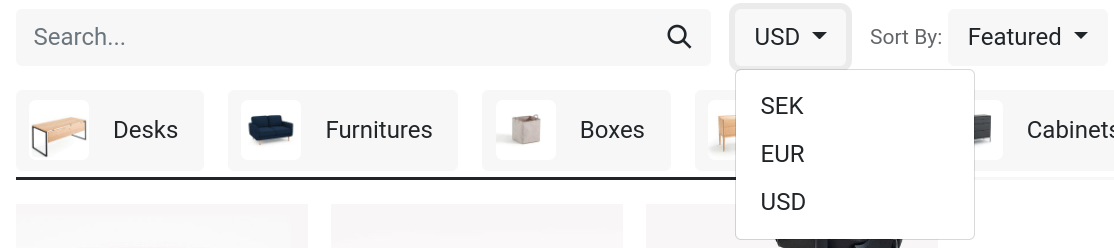
Giảm giá vĩnh viễn¶
Nếu bạn đã giảm giá vĩnh viễn một sản phẩm, một phương tiện phổ biến để thu hút khách hàng là chiến lược gạch ngang. Chiến lược này bao gồm việc hiển thị giá trước đó bị gạch bỏ và giá giảm giá mới bên cạnh.

Để hiển thị giá 'đã đánh dấu', hãy bật tùy chọn Giá so sánh trong . Sau đó, hãy chuyển đến mẫu sản phẩm () và trong trường So sánh với giá, hãy nhập giá mới.